Fitur Full Screen kembali berulah, jika di versi dulu kita bisa menggunakan SHIFT+Desktop mode untuk versi sekarang cara tersebut cukup sulit. Karena menu pergantian size-nya tidak muncul nah bagaimana sih cara agar game VR Chat ini bisa kembali full screen plus 1080p atau jika memiliki monitor yang lebih luas 2K 4K dan lain sebagainya. Nah untuk itu mari kita bahas lebih lanjut bagaimana caranya agar game VR Chat ini menjadi Full Screen.
Cara Setting Full Screen Game VR Chat Update 2022
1. Klik Kanan dan Pilih Properties dalam Library Steam kalian
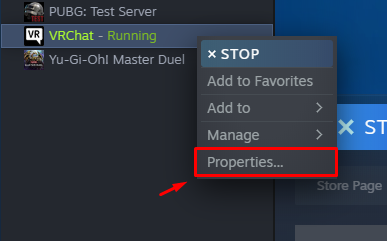 |
| Klik Kanan dan Pilih Properties |
Klik kanan dan pilih Properties seperti pada gambar diatas langkah selanjutnya kita akan masuk ke bagian General dalam menu properties tersebut.
2. Pilih Menu General dan Seting Kode seperti di bawah ini
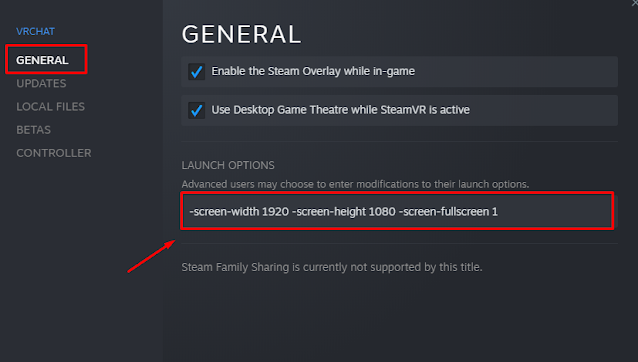 |
| Pilih General dan Seting Kode seperti di bawah ini |
Setingan tersebut untuk membuat agar VR Chat bisa Full Screen 1920x1080 atau Full HD plus ada kode Screen Full Screen 1 yang menjadikan game 1 (hidup/nyala) menjadi full. Nah kode diatas bisa langsung di copy dari sini ya.
COPY CODE :
-screen-width 1920 -screen-height 1080 -screen-fullscreen 1
Ok, apakah sudah paham nih ? untuk di dalam gamenya sendiri kita hanya bisa menyetting dari Advance Graphics yang mana ada versi ultra dan fitur anti alias. Mungkin bisa juga jika ingin mempertajam gambar yu lihat gambar di bawah ini.
Cara Setting Advance Game VR Chat in Game
1. Silahkan tekan ESC kemudian pilih Menu Gerigi
 |
| Pilih Menu Gerigi |
2. Tekan Icon di Pojok kanan untuk melihat semua setingan
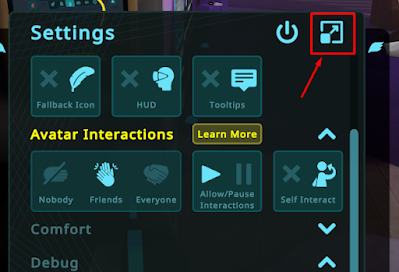 |
| Tekan tombol diatas ini untuk melihat Semua Setingan |
3. Pilih Menu Safety Kemudian Pilih Performance options
 |
| Pilih Safety Kemudian Pilih Performance Options |
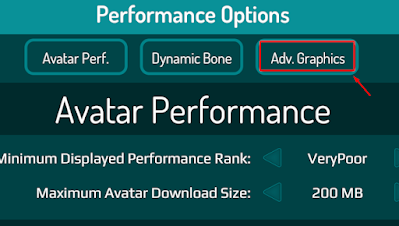 |
| Pilih Adv. Graphics |
Nah sampai disini VR chat sudah pasti bisa full screen, jika dulu kita membutuhkan SHIFT+PLAY terus memilih versi Desktop untuk versi sekarang setingan tersebut kurang berjalan. Mungkin karena tahunnya sudah beda juga, semoga tutorial ini bermanfaat ya.
